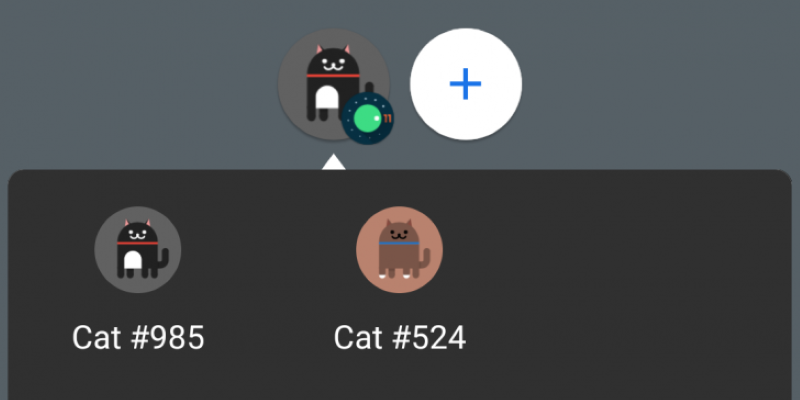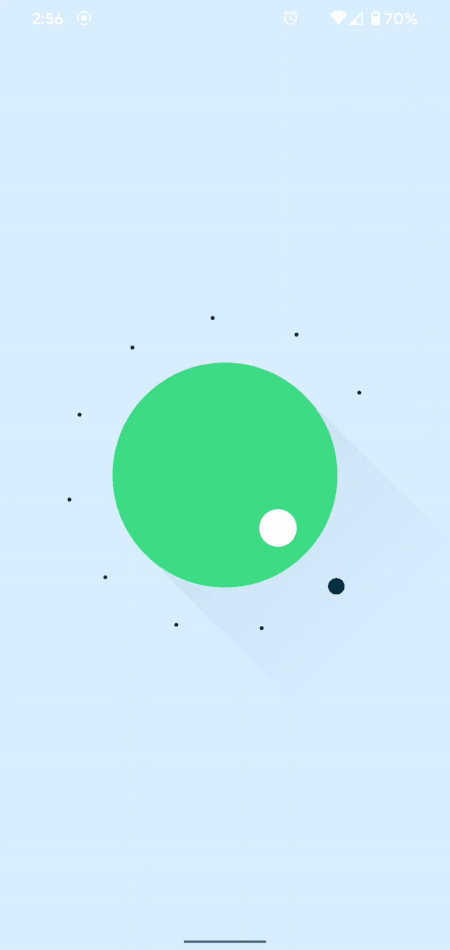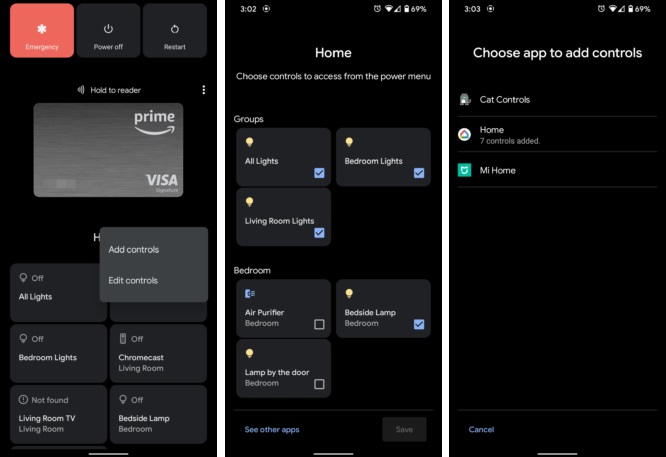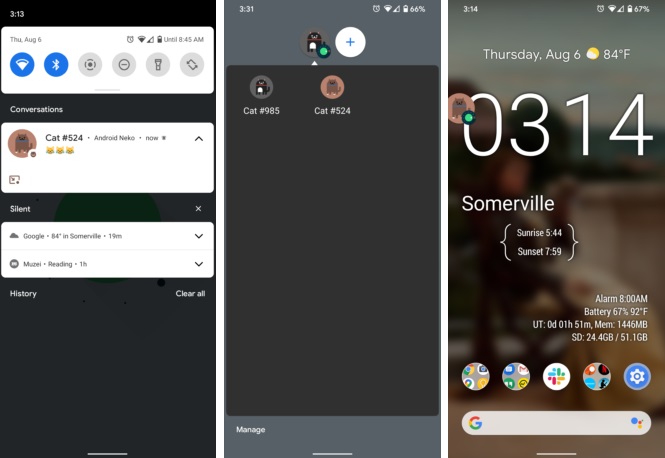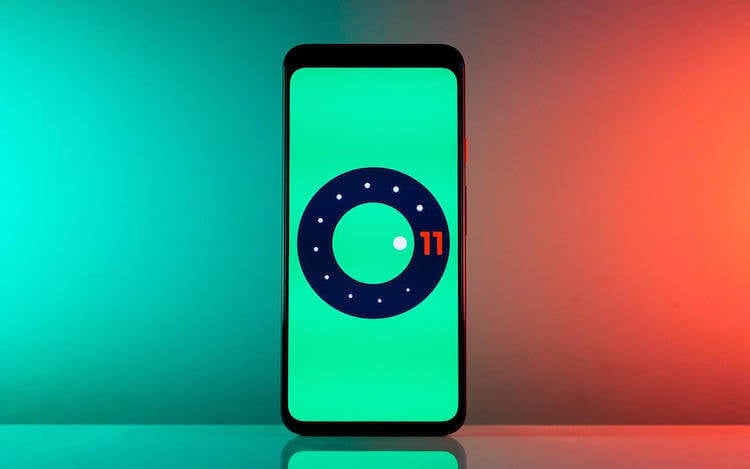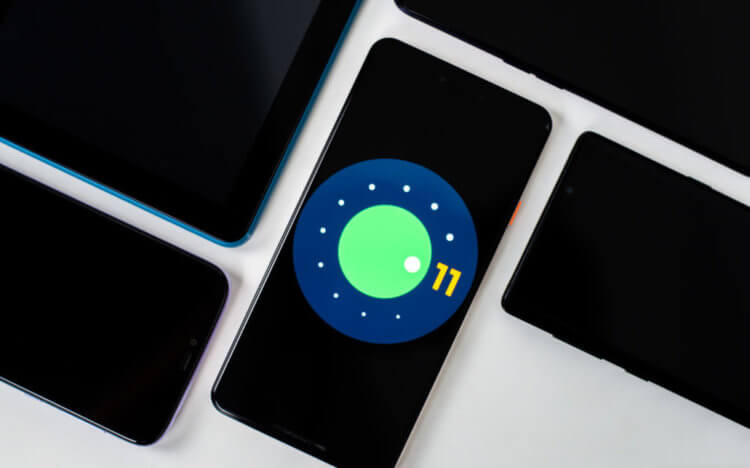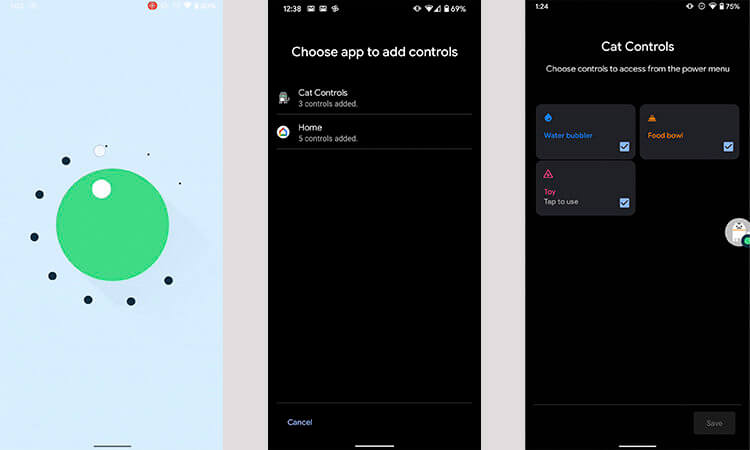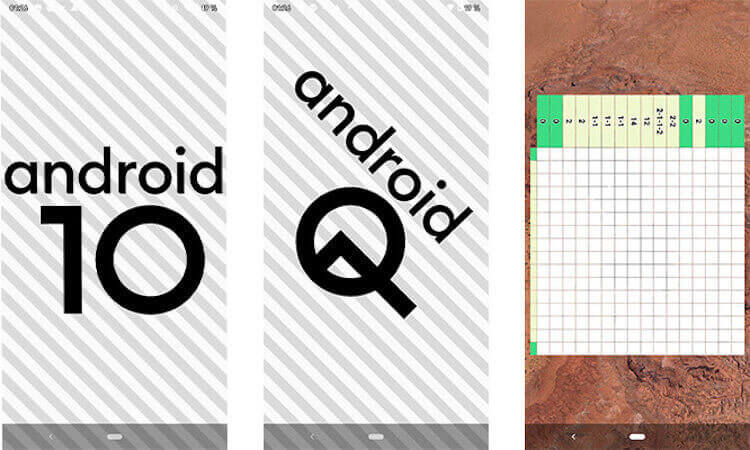- Cat Controls — что это? (Xiaomi)
- Описание
- Разбираемся
- Cat Controls — игра с котиками
- Заключение
- Вышла третья бета-версия Android 11 — с кошачьей пасхалкой
- В системе управления умным домом Android 11 спрятано пасхальное яйцо из игры про милого кота
- Содержание
- Шаг 1: разблокируйте пасхальное яйцо
- Шаг 2: добавьте элементы управления Cat
- Шаг 3. Заботьтесь о кошках
- Финальная бета Android 11 уже здесь. Какая в ней пасхалка
- Пасхалка Android 11
- Как найти скрытую игру в Android 11
- Зачем нужны пасхалки в Android
Cat Controls — что это? (Xiaomi)
- Описание
- Разбираемся
- Cat Controls — игра?
- Вывод
Приветствую друзья! Сегодня мы узнаем что значит кнопка Cat Controls, которую вы можете заметить в шторке Андроида после обновления на более новую версию)))
Описание
Cat Controls — встроенная скрытая игра в Андроид 11, которая представляет из себя коллекционирование котов.
Как отключить? Скорее всего самое правильное — деактивировать опцию умного дома в настройках (читайте дальше как).
Разбираемся
- Некоторые владельцы телефонов Xiaomi и не только после обновления на Андроид 11 заметили дополнительные кнопки в шторке, одна из которых может быть Смарт-устройства, что на английском будет Cat controls. Также могут быть кнопки Food bowl, Toy, Water bubbler. Как убрать? Попробуйте открыть настройки смартфона, далее активируйте раздел Уведомления и центр управления, а там деактивируйте функцию Умный дом. Скорее всего это вероятно рабочий способ.
- Второй способ — открываем Настройки > О телефоне > пару раз тапаем по версии Андроида, потом появится кружок, вам нужно его покрутить несколько раз. Вот такой немного магический способ.
Cat Controls — игра с котиками
Однако оказывается что под названием Cat Controls также есть некая скрытая игра.. в которой нужно собирать котиков.. эта секретная игра называется Neko, в ней нужно коллекционировать котят. Как активировать игру? Откройте настройки смартфона, далее нажмите Об этом телефоне — отобразится пункт версия Андроид. Нажмите пару раз по этому названию, пока не увидите такую картинку:
Как видим есть десять положений (точек). Нужно три раза провести пальцем от 1 до 10 и обратно, если все правильно — на экране отобразится цифра 11 и кнопка с лицом котика. После этого нажмите и удерживайте кнопку питания для открытия меню управления элементами умного дома. Нажмите Добавить элементы управления, в качестве источника выберите Сat Controls. Появятся три плашки — нажмите чекбоксы на всех трех, чтобы наполнить миску едой, налить воды и подготовить игрушку для котов:
Ну а дальше вам нужно просто запастись терпением и регулярно обновлять еду и воду, чтобы котики не были голодные. Потом через некоторое время вам придет сообщение, что вас посетил котенок. Его можно добавить в коллекцию, дать ему имя, а используя опцию пузырей — котенка можно закрепить в любой области экрана.
Заключение
- Cat Controls — встроенная игра в Андроид 11, которая изначально скрыта, отключить можно скорее всего деактивировав опцию Умный дом.
- Второй способ отключить — в принципе можно попробовать как-то удалить элементы управления, при помощи которых собственно эта игра и активируется.
Источник
Вышла третья бета-версия Android 11 — с кошачьей пасхалкой
Компания Google выпустила третью бета-версию Android 11. В ней повышена стабильность и доведены до ума добавленные ранее функции, поскольку это обновление уже близко к финальному, релиз которого намечен на начало сентября.
В третьей бете появилась пасхалка — и опять с кошками, как в случае с Android 7 Nougat несколько лет назад. Это снова упрощенная версия игры Neko Atsume, в которой нужно коллекционировать изображения кошек.
Как найти пасхалку в Android 11:
Перейдите в «Настройки» > «О телефоне» > «Версия Android» и несколько раз нажмите на поле с надписью Android version 11. Запустится экран с набирателем номера. Несколько раз крутаните кружочек — пока не появится число 11, а вместе с ним уведомление с эмодзи кошки.
Затем нужно перейти в новое смарт-меню, которое появляется после долгого нажатия на кнопку питания, и настроить элементы управления для сбора кошек. Для этого нажмите на меню с тремя точками, выберите «Добавить управление» (Add controls) и нажмите посмотреть другие приложения (See other apps) — в списке вы увидите приложение Cat Controls. Добавьте все три элемента управления: Water bubbler, Food bowl и Toy. После этого они появятся в новом разделе Cat Controls в смарт-меню Android и меню, которое появляется после долгого нажатия на иконку приложения Home.
Спустя некоторое время в уведомлениях будут появляться сообщения от кошек, а изображения животных начнут отображаться поверх стартового экрана. Кошек можно ловить, коллекционировать и переименовывать.
Эта пасхалка почти в точности повторяет игру из Android 7 Nougat за тем исключением, что в неё добавлены новые элементы, завязанные на нововведениях в Android 11. Видимо, таким образом компания Google подогревает интерес к таким функциями, как смарт-меню и bubble-ответы в области уведомлений.
Источник
В системе управления умным домом Android 11 спрятано пасхальное яйцо из игры про милого кота
Прошло много времени с тех пор, как Android получил настоящее пасхальное яйцо с новым обновлением программного обеспечения. Помните, когда Google добавил мини-игру Mar hmallow’ Flappy Bird? Для Androi
Содержание
Прошло много времени с тех пор, как Android получил настоящее пасхальное яйцо с новым обновлением программного обеспечения. Помните, когда Google добавил мини-игру Marshmallow’s Flappy Bird? Для Android 11 у нас есть новая игра, и, как и Android Nougat, она вращается вокруг печально известного Android Neko cat.
Google явно является большим поклонником игры с виртуальными питомцами Neko Atsume, потому что они снова добавили пасхальное яйцо, во многом вдохновленное ею. Он очень похож на тот, что есть в Android Nougat, но на этот раз он использует преимущества обновленного меню питания в Android 11. И в отличие от предыдущих версий, здесь есть нечто большее, чем просто многократное нажатие на номер версии — на этот раз есть шаги.
Шаг 1: разблокируйте пасхальное яйцо
Как и все пасхалки Android, все начинается с открытия приложения «Настройки». Перейдите в «О телефоне», затем выберите «Версия Android». Оттуда быстро несколько раз нажмите на запись «Версия Android» — в конечном итоге вы увидите салатовый циферблат.
Поверните циферблат по часовой стрелке три раза, каждый раз возвращаясь в исходное положение. В третий раз вы сможете повернуть за десятую точку на циферблате, после чего вы увидите цифру «11» справа на циферблате и смайлик кошки в тосте внизу страницы. Теперь вы готовы перейти ко второму шагу.
Шаг 2: добавьте элементы управления Cat
Откройте новое меню питания, нажав и удерживая кнопку питания в течение секунды, затем выберите три вертикальные точки рядом с переключателями умного дома, затем выберите «Добавить элементы управления». Если вы не видите переключения умного дома при долгом нажатии на кнопку питания, убедитесь, что в меню «Настройки» -> «Жесты» -> «Питание» включен параметр «Управление устройством».
В нижнем левом углу следующего экрана выберите «Просмотреть другие приложения», затем выберите «Cat Controls». У Cat Controls есть три новых переключателя, поэтому установите флажки рядом с каждым из них, чтобы добавить их все в меню питания. После добавления выберите «Сохранить».
Шаг 3. Заботьтесь о кошках
Теперь снова откройте меню питания, затем нажмите стрелку раскрывающегося списка рядом с названием вашего Google Home. Отсюда выберите «Cat Controls», чтобы увидеть только что добавленные переключатели.
Теперь используйте переключатели, чтобы привлечь кошку к своему телефону. Вы можете провести по «Барботеру для воды», чтобы дать разное количество воды, нажмите «Игрушка», чтобы привлечь ее, или нажмите «Миска для еды», чтобы накормить ее. Поиграв с этими элементами управления, в конце концов, в уведомлении появится кошка Android Neko.
Предупреждение будет помечено трехзначным номером «Кат. №». В зависимости от вашего взаимодействия кошка будет предупреждать вас, используя смайлики, чтобы выразить свои чувства. В ходе тестирования мне удалось получить счастливые и грустные смайлы.
Вот и все. Кошки появляются в Разговор на панели уведомлений, чтобы их можно было превратить в пузырьки, используя квадратный значок в нижнем левом углу предупреждения.
Но с кошкой разговаривать нельзя. Выбор кошки даст возможность переименовать ее. Вы также можете привлечь несколько кошек, и каждый будет реагировать по-разному в зависимости от ваших действий с помощью переключателей.
Не пропустите: журнал изменений Android 11 — полный список всех новых функций
Источник
Финальная бета Android 11 уже здесь. Какая в ней пасхалка
Релизная версия Android 11 все ближе, но перед тем, как ее сможет установить любой желающий, надо выпустить последую бета-версию. Так на днях вышла новая Android 11 Beta 3, которая принесла новые функции и долгожданную пасхалку, которой многие ждали и гадали, какой она будет. Получилось так, что ничего принципиально нового в этот раз не вышло, и нам просто показали продолжение того, что уже было в одной из предыдущих версий Android. В этом нет ничего плохого, так как пасхалка не обязательно должна быть чем-то новым. Ее задача в том, чтобы быть интересной и привлекать внимание пользователей своей закулисностью.
Почти во всех версиях Android есть пасхалка. Есть она и в Android 11.
Пасхалка Android 11
Если вы работаете с Android 7.0 Nougat, возможно, вы уже знакомы с «пасхальным яйцом» в Android 11. Потому что в новой версии операционной системы вы увидите почти то же самое. Это игра с кошками Neko. Единственное существенное отличие от Android 7 заключается в том, что на этот раз она запускается немного другим образом. Поэтому в целом всю пасхалку можно назвать новой.
В целом процесс все равно не сложный и запуск скрытой игры не займет много времени, вы сделаете все буквально за пару десятков секунд. Главное понимать, что надо делать и вы все сможете.
Как найти скрытую игру в Android 11
Как в любой другой версии Android, запуск пасхалки осуществляется из настроек смартфона.
В Android 11 пасхалка запускается так же, как в Android 10 и других версиях операционной системы.
Перейдите в настройки и пролистайте меню до пункта ”О телефоне”. После этого несколько раз коснитесь строки, в которой написано Android 11. После этого откроется экран самой пасхалки.
Перед вами появится круг, похожий на циферблат. На самом деле это и есть циферблат, и вам нужно переместить его так, как будто вы увеличиваете громкость на регуляторе динамика. Будьте готовы, что с первого раза ничего не произойдет. Не отчаивайтесь, а просто перетащите его немного назад, а потом еще пару раз вперед. Вот уже после этого на экране появится цифра ”11” и в нижней части экрана вы увидите крошечный значок с котом ”неко”.
Покрутили ползунок и получили доступ к пасхалке. Дальше дело техники.
Это еще не все и надо еще кое-что сделать. Как только вы увидите значок, нажмите и удерживайте кнопку питания, чтобы открыть элементы управления домом и другие параметры.
Если у вас есть какие-либо устройства для умного дома, такие, как умные колонки, лампочки и другие вещи, вы должны увидеть их внизу. Нажмите кнопку с тремя точками для элементов управления, затем нажмите ”Добавить элементы управления”. Элементы управления котом не будут отображаться как опция, если вы не нажмете на другие приложения. Так что выберите их, а затем нажмите, чтобы добавить элементы управления кошкой, которые появятся позже.
Есть ли в Google Play скрытая пасхалка?
Теперь вернитесь к главному экрану меню питания. Отсюда выберите элементы управления кошкой. Вы найдете миску с едой, поилку для воды и игрушку. Все это можно включить. Теперь вам нужно наполнить миски для воды и еды, а затем поиграть с игрушкой один или два раза, чтобы привлечь кошку. В этот момент останется только подождать.
Если вы ненадолго оставите телефон в покое после того, как все подготовили, кошка должна будет появиться.
Если у вас нет элементов управления домом в качестве опции на экране меню питания, элементы управления кошкой уже должны быть там, как единственный вариант. В этом случае просто выберите их и включите элементы управления, упомянутые выше.
Помните, какая пасхалка в Android 10?
Как только вы добьетесь того, что кошка придет к вам, вы поймете, что это больше похоже на коллекцию кошек, чем на что-то другое, но все равно это круто. Каждого кота просто называют ”кот” с произвольным номером после этого слова. У вас будет возможность переименовать его так, как вы захотите, дав ему имя, которое вам больше нравится.
Зачем нужны пасхалки в Android
Так же вы сможете поделиться с друзьями скриншотами кошек, которых вы смогли приманить. Может это и баловство, но наличие таких ”плюшек” делает операционную систему куда более близкой простым людям и доставляет удовольствие тем, кто хочет найти что-то, спрятанное от глаз.
С другой стороны, современные пасхалки, будь они спрятаны в смартфоне или даже в автомобиле Tesla, все равно уже не являются чем-то тайным. Мало того, что они, как правило, запускаются достаточно типовым способом, так про них еще и все знают. Рецепт поиска игры даже можно легко найти в Интернете или социальных сетях, например, в нашем Telegram-чате.
Несмотря на это я все равно считаю наличие пасхалок чем-то действительно нужным. Вспомните, многие ли функции вызывают столько интереса перед выходом новой версии операционной системы, сколько встроенная игра? Да, есть действительно интересные и важные функции, но если брать мелкие улучшения, которые даже не все замечают, то игра будет куда более интересной и долгожданной.
Новости, статьи и анонсы публикаций
Свободное общение и обсуждение материалов
WhatsApp уже давно старается показать всем, что именно этот мессенджер является самым безопасным. Пусть его инструменты и можно считать стандартными, но такая работа не может не радовать. В мессенджере используется сквозное шифрование чатов, а это значит, что доступ посторонних к информации из переписки практически невозможен. Однако одна дыра в безопасности все же есть и сейчас разработчики активно стараются чем-то ее заткнуть. Дело в том, что резервные копии чатов, которые пользователи хранят в облаке, потенциально менее безопасны. Получить к ним доступ проще, чем к самой переписке. И именно в этом направлении работают специалисты.
Накануне Хелоуина просто рука не поворачивается сделать подборку игр, которые не связаны с этим днем. Мы постоянно рассказываем об играх, собирая их по жанрам или другим параметрам. У нас были гонки, RPG, игры про охоту, про гангстеров, спортивные игры и гоночные симуляторы. На этот раз приведем подборку самых страшных игр, которые есть в Google Play. Это то, что относится к жанру хоррор. В подборке будут как новые игры, так и проверенные хиты, которые бороздили просторы Google Play еще несколько лет назад. Так что выбирайте во что поиграть и давайте проведем эти выходные на соответствующей волне. А если хотите чего-то более спокойного, в статье будут ссылки на другие подборки игр.
Уже не один телефон на своем примере доказал, что в мире Android появилась новая тенденция. Я говорю о расширении оперативной памяти. Делается это программно, но определенный эффект от этого есть. Когда эта функция только начинала появляться, мы видели ее в основном в моделях китайских брендов, которые часто живут в каком-то своем замкнутом мире. Теперь же функция вырвалась наружу и на ее обратила свое самое пристальное внимание Samsung. Более того, функция не просто когда-то там планируется к запуску — она уже работает, и даже есть телефоны, которые получили обновление с ней.
Источник